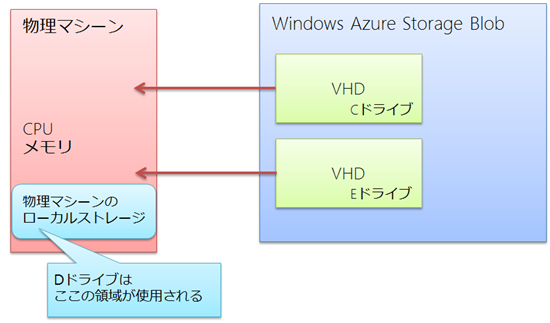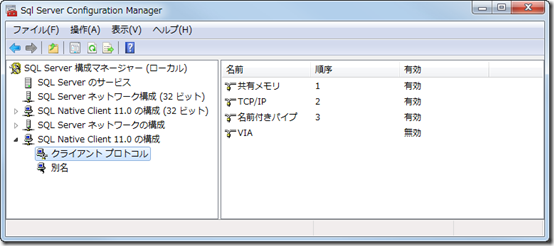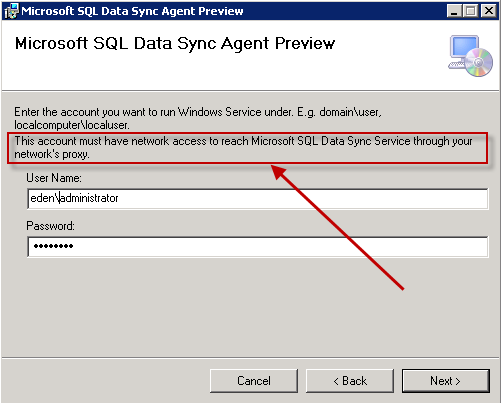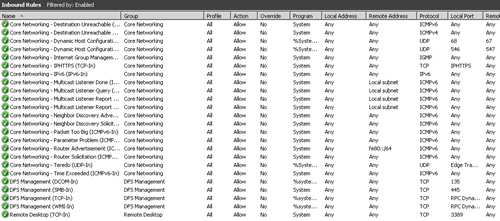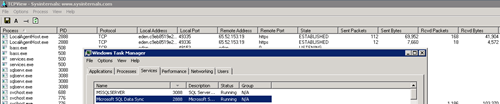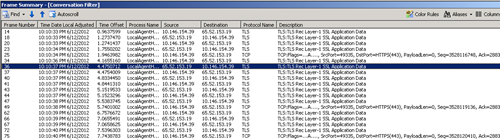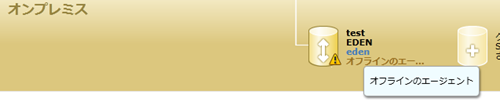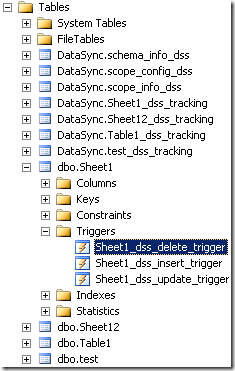既定で用意された仮想マシンのイメージでは、Cドライブが30GB になっています。
幾つかのソフトウェアはCドライブにしかインストールできないことがあります。その為、ソフトウェアをインストールしていくとディスクスペースが不足します。
Azure VMのOSディスクサイズを増やすことで対応することができます。
- VMを削除します
- .VHDをダウンロードします
- ダウンロードした.vhdのサイズを変更します
- blobストレージからオリジナルの.vhdを削除します
- サイズを変更した.vhdをアップロードします
- VMを再作成します
- Cドライブの未使用領域にアクセスするためにdiskpartを使用します
VMの削除

.vhdをダウンロードする
Cloud Storage Studio か Azure Storage Explorer を使用して(それ以外でも良いけどね)、.vhdファイルをダウンロードします。
ダウンロードした.VHDのサイズを変更します
.vhdファイルのサイズを変更するために、Hyper-Vマネージャを使用します。

VHDの拡張のために、VHD Resizer と呼ばれるツールを使用します。使用方法は、ここを参照してください。
blobストレージからオリジナルの.vhdを削除します

サイズ変更した.vhdをアップロードします
サイズ変更した.vhdをblobストレージにアップロードします。
Creating and Uploading a Virtual Hard Disk that Contains the Windows Server Operating Systemの手順5を参照してアップロードします。
csupload.exe コマンドラインのスイッチを次のように変更します。
csupload Add-Disk –Destination “<full blob url you want for your vhd>” –Label “<whatever you want>” –LiteralPath “<path to resized .vhd>” –OS Windows
VMの再作成
管理ポータル経由で新しいVMを作成します。
csuploadでアップロードした.vhdファイルを指定します。
Cドライブの未使用領域にアクセスするためにdiskpartを使用します
Windows Explorer上では、Cドライブでは古いサイズのまま表示されています。
コマンドプロンプトを開いて、次のコマンドを実行します。
diskpart
list disk
select disk=0
list partition
select partition=1
extend
元ネタ
http://blogs.msdn.com/b/devkeydet/archive/2012/07/05/resizing-an-azure-vm-vhd-file.aspx